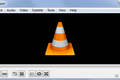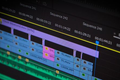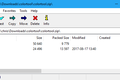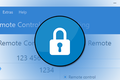組み込みの Windows アプリに代わる 15 の強力な代替手段
公開: 2022-12-23
Windows には、メモを取ることからメディア ファイルを表示することまで、さまざまなアプリが付属していますが、通常、それらは最適なオプションではありません。 以下は、デフォルトの Windows アプリケーションに代わる私たちのお気に入りのアプリケーションです。
組み込みの Windows アプリを変更する理由
テキスト編集: メモ帳++
ファイル検索: すべて
ファイル エクスプローラー: OneCommander
ファイルコピー:テラコピー
写真:IrfanView
ビデオ: VLC
音楽:Foobar2000
ビデオ編集: Kdenlive
録音:オーダシティ
ファイル圧縮: 7-Zip
画面キャプチャ: Snagit
ディスク クリーンアップ: CCleaner
Windows スナップ: FancyZones
マルウェア対策: Malwarebytes
リモート デスクトップ: チーム ビューアー
組み込みの Windows アプリを変更する理由
組み込みの Windows アプリの使用をやめるのはなぜですか? Windows に含まれているアプリはそのような場合に最適ですが、短いオーディオ クリップを録音したり、写真を 1 つか 2 つ見たりするなど、ときどき何かをすばやく行う必要があるだけです。テリトリーであり、実際にそれらに依存し始めます。
以下の提案はすべてアップグレード オプションであり、それぞれが Windows での通常の方法よりも 1 つ以上の改善を提供します。 これらは、あなたの経験をさらに活かすための優れた方法です。 一番いいのは、古い Windows アプリをアンインストールする必要がないことです。 必要に応じてファイルの関連付けを変更するなどして、簡単に使用を開始できます。 それらが好きではありませんか? 元に戻すか、新しい代替手段を試してください。 私たちが推奨するアプリは、Windows 10 と Windows 11 でうまく動作します。
最後に、本題に入る前に 2 つの簡単な注意事項があります。まず、特に断りのない限り、提案された代替手段はすべて無料で使用できます。 第二に、私たちの提案が置き換える特定のアプリケーション名をリストするのではなく、一般的な機能をリストすることを選択しました.
Windows のバージョン間で、いくつかの奇妙な命名の選択 (さらには完全なアプリケーションの置き換え) がありました。 しかし、私たちの選択は時の試練に耐え、さまざまな更新が私たちのやり方で投げられたものよりも依然としてそれらを好みます.
テキスト編集: メモ帳++
テキスト ドキュメントをブルー ムーンに 1 回だけ開く必要がある場合は、notepad.exe から洗練されたものにアップグレードしなくても済む可能性があります。
しかし、メモ帳についてはかなり強い意見があります。 最も基本的なテキスト機能以外の目的でメモ帳を使用している場合は、自分自身で Notepad++ にアップグレードする必要があります。
また、メモ帳を包括的なメモ作成システムとして使用している場合は、OneNote を検討することを真剣に検討してください。 これは Microsoft 製品であるため、サードパーティ製のメモ帳に代わるものではありませんが、メモ帳だけよりも、メモを取ったり、リストを作成したり、生活を整理したりするための優れたソリューションです。
ファイル検索: すべて
Windows ファイルの検索が遅い。 本当に、苦しそうに、ゆっくり。 深いテキストとメタデータの検索が必要な場合は、遅さに我慢する必要があります (同じ種類の詳細な検索を提供する代替手段でもかなり遅いため)。
しかし、名前に基づいてファイルやフォルダーを検索するために Windows ファイル検索のみを使用している場合は、Everything をチェックすることをお勧めします。 これは、ファイル テーブルを使用して超高速のファイルおよびフォルダー検索を実行する Windows ファイル検索の代替手段です。
初めて使うとビックリするほどの速さです。 Windows XP の頃からこのアプリを使っていて、このアプリなしで Windows を使うなんて考えられません。
ファイル エクスプローラー: OneCommander
基本的な Windows ファイル エクスプローラーには何の問題もありません。 しかし、あなたがパワー ユーザーで、ファイルをあちこちに投げつけていると、フォルダーを切り替えたり、フォルダーを並べてタイル表示したり、Windows ファイル エクスプローラーをパワー ユーザーのニーズに合わせて強制的に曲げたりすることにすぐに飽きてしまいます。 そのような状況では、アップグレードされたファイル マネージャーが必要です。
OneCommander は、強化された Windows ファイル エクスプローラーのようなものです。 フォルダ タブ、フォルダ管理を容易にするマルチペイン ビュー、お気に入り、視覚的な整理を支援する色ベースのタグ付け、豊富なファイル ビュー、簡単なファイル プレビューなどを利用できます。
ファイルを表示して整理するための便利な方法があれば、OneCommander にその可能性があります。 たとえば、色分けされたファイルの保存期間をオンにして、最近作成または変更されたファイルと、数週間、数か月、または数年間アイドル状態になっているファイルを一目で確認できるようにすることができます。 これは、ファイルを真剣に扱う人にとって強力なツールです。
ファイルコピー:テラコピー
Windows の既定のファイル ハンドラーを使用しているときに、私が何年にもわたって最も口にした言葉が 1 つあります。 何年にもわたってファイルコピー機能がアップグレードされていても、まだ精彩を欠いています。
正直なところ、一度に複数のファイル (特に大きなファイルや小さなファイルの山) を移動する場合、既定の Windows ファイル ハンドラーはブラック ボックスのように感じられます。 あなたはプロセスの開始に行き詰まっており、ハングアップせずに適切に完了することを望んでいます.
Teracopy はその問題を解決します。 これは、デフォルトの Windows ファイル ハンドラーを置き換えます。ファイルを移動またはコピーするときに、実際に何が起こっているのか疑問に思うことはありませんが、ログ、ファイル チェックなどを含む適切な転送レポートが表示されます。 どこがうまくいかなかったのか、小さなプログレス バーが動かないのかと迷うことはもうありません。
写真:IrfanView
InfranView は 1996 年に作成されましたが、公平を期すために、1990 年代に作成されたように見えます。 インターフェースは何年にもわたっていくつかの更新を受けてきましたが、21 世紀のものは何もありません。
しかし、だまされてはいけません。 InfranView は絶対的な主力製品です。 数十の画像フォーマットを超高速でロードします。 アプリケーションの組み込みツールとプラグインの助けを借りて、基本的な編集、写真の整理、画像のバッチ変換、さらには基本的な編集タスクを実行できます。
写真ディレクトリをすばやく移動するのに役立つ信じられないほど高速な画像ビューアーが必要な場合でも、より深刻な整理作業を行う必要がある場合でも、InfranView は間違いなく最適です。
何年も前に、Windows の既定の画像ビューアーを IrfanView に置き換える必要があると私たちは主張しましたが、その議論は今日でも有効です。
ビデオ: VLC
これまで、Everything や InfranView などの「伝説的な」階層無料アプリを検討するいくつかの提案について言及してきましたが、知名度に関する限り、VLC にろうそくを当てるのは困難です。
無料でオープンソースのアプリケーションは、投げることができるものなら何でもプレイできます。 10 年前にフォルダーに詰め込んだ古い映画ファイル、ダウンロードしたばかりの新しいビデオ形式など、名前は何でも構いません。
たくさんの音楽フォーマットも再生できます。 ライブ ストリームを読み込んだり、DVD ビデオを見たりすることもできます。 ビデオと音楽のコーデック Rosetta Stone のようなもので、手元にあるものをいつでも再生できます。 それは本当にメディア プレーヤーのスイス アーミー ナイフです。
音楽:Foobar2000
太陽の下でほぼすべてのオーディオ ファイルを開いてオンデマンドで再生したい場合は、前述の VLC のコピーを入手してください。 それは仕事を成し遂げるでしょう。
しかし、音楽コレクションの整理、タグ付け、カタログ化など、最高の MP3 ライフをまだ送っているのであれば、Foobar2000 のコピーを入手してください。 名前と日付の組み合わせからアプリの起源が 2000 年代初頭であることがわからなければ、何もわかりません。 しかし、それであなたを先延ばしにしないでください。 これは古いアプリですが、音楽を整理、タグ付け、楽しむための使いやすく実用的な方法を提供しています。

タグ付けといえば、非常に大きな音楽コレクションがあり、すべてのファイルに手動でタグ付けすることを冷や汗で考えている場合は、音楽タグ付け自動化の絶対的なパワーハウスである MusicBrainz Picard をチェックしてください。
そして最後に、VLC や Foobar2000 が提供できるものよりも少しきれいなものが必要な場合は、MusicBee または Dopamine を試してみることを選択しても、私たちはそれを保持しません.2 つの非常に洗練された音楽オーガナイザー.
ビデオ編集: Kdenlive
ビデオのトリミングの最低限のレベル以上のビデオ編集に真剣に取り組んでいる人にとっては、Windows が提供するより強力なビデオ編集ツールが必要です。
結婚式のホーム ビデオのコラージュから、何らかの形でボランティアとして参加した仕事のプロジェクトまで、真剣に取り組んでいる場合、Kdenlive はオープンソースのビデオ エディターであり、小規模なプロジェクトのいじくり回しから本格的なプロのプロジェクトまで幅広く対応します。仕事。
プロの仕事といえば、あなたの願望が結婚式のビデオよりもハリウッドである場合は、DaVinci Resolve を検討してください。 これは、ハリウッドで使用されているより大きなスイートである Davinci Resolve Studio と同じ骨の上に構築された、自宅で無料で使用できる非常に強力なプラットフォームです。
録音:オーダシティ
もう 1 つの確立されたオープンソースの逸品である Audacity は、誰もが Windows (またはその他のサポートされているオペレーティング システムのいずれか) でオーディオ編集を行う必要があるときにすぐにダウンロードする必要がある種類のアプリケーションです。
使いやすく、基本的な Windows ツールより何光年も先を行っており、いくつかのオーディオ ファイルをトリミングして結合するだけでなく、複雑なミキシングを行う必要がある場合でも、作業を完了するのに役立ちます。
ファイル圧縮: 7-Zip
ダウンロードしたばかりの zip ファイルを開くには、Windows に組み込まれている圧縮ツールが問題なく機能します。 実際、それだけだと、圧縮ツールがあることに気付かないかもしれません。Windows は zip ファイルをフォルダーのように開くだけです。
しかし、より高度なもの (他の圧縮アーカイブ タイプの処理を含む) については、より洗練された圧縮ツールが本当に必要です。 7-Zip は無料のオープンソースで、Windows シェルとシームレスに統合されており、10 を超える圧縮タイプを処理でき、アーカイブのナビゲートとビルドの両方に役立つファイル マネージャーが組み込まれています。
画面キャプチャ: Snagit
Windows には組み込みのスニッピング ツールがあり、時々必要な場合には十分です。 しかし、定期的にスクリーンショットを撮ったり、画面に表示されているもののアニメーションやビデオをキャプチャしたりしている場合は、もっと強力なものが必要です.
TechSmith は、何十年にもわたってスクリーン キャプチャ ソフトウェアを作成してきました。Snagit ソフトウェアで得られる洗練された使いやすさは、それを示しています。 画面の一部または全部をキャプチャし、すばやくトリミングして注釈を付け、アニメーションやビデオを作成し、Web カメラやマイクからの入力を含めることも非常に簡単です。 シンプルなスナップショットから、組織内の人々が新しいワークフローを学ぶのに役立つクイック クリップの作成まで、必要なものがすべて揃っています。
63 ドルの値札があなたの血液にとって少し高価な場合 (そしてアプリに必要以上の機能が付属している場合)、FastStoneCapture の生涯ライセンスを 20 ドルで取得できます。 また、ビールとして無料のオプションについては、Flameshot や Greenshot などの軽い代替品をチェックしてください。
ディスク クリーンアップ: CCleaner
何年にもわたって、組み込みの Windows ディスク クリーンアップ ツールは著しく成熟してきました。 Windows XP から Windows 11 まで、ディスク クリーンアップは「それでいいの?」から変わりました。 「それは悪くない」に。
しかし、常に改善の余地があり、CCleaner は 2003 年以来、そのギャップを埋めるために存在しており、改善を続けています。
このアプリケーションは、他のアプリが作成した (そしてそれらを削除した後に残した) 混乱をクリーンアップし、Windows、Web ブラウザー、および他のアプリが残した永久に蓄積された残骸を一掃するのに役立ちます。
また、組み込みの Windows ツールを使用して CCleaner が行っていることを実行する方法がある場合でも、それらのツールはいたるところに散らばっており、簡単に使用することはできません。
Windows スナップ: FancyZones
Windows は基本的なウィンドウ スナップをサポートしていますが、洗練されすぎたり凝ったりしているわけではありません。 DisplayFusion のようなプレミアム ソリューション (シングル モニターには過剰ですが、マルチ モニター ユーザーには必須のツールです) を購入することもできますが、そうする必要はありません。
ウィンドウのスナップを改善するために、組み込み機能をスキップして、FancyZones をダウンロードしてアップグレードすることができます。 軽量アプリは Microsoft PowerToys パックの一部であるため、強化されたウィンドウ スナップ機能だけでなく、追加のアップグレードも多数利用できます。
別の無料オプションをチェックしたい場合は、AquaSnap をのぞいてみてください。
マルウェア対策: Malwarebytes
ディスク クリーンアップに加えて、ウイルス対策は、Windows Defender が堅実な仕事をするまで、空白を埋めるサードパーティ ソリューションしかない状態から、Windows が長年にわたって指数関数的に成長した領域です。
しかし、改善の余地は常にあります。Malwarebytes は、Windows Defender やその他のウイルス対策ソリューションと一緒に実行するのに最適なプログラムです。 望ましくない可能性のあるプログラム (PUP) 対策部門で特に力を発揮する、バランスの取れたマルウェア対策エクスペリエンスを提供します。 特にマルウェア/PUP の除去部門では、高い評価を得ています。
リモート デスクトップ: チーム ビューアー
Windows に組み込まれているリモート デスクトップ機能はそれほどひどいものではなく、何百万人もの人々が個人的な設定や、特に企業の設定で毎日使用しています。
ただし、知識のあるユーザーを厳密に扱っていない場合、リモート デスクトップの展開は少し面倒になる可能性があります。 How-To Geek を定期的に読んでいる場合は、友人や家族の輪の中で頼りになる技術サポート担当者である可能性が非常に高くなります。
つまり、トラブルシューティングや電話応対に多くの時間を費やし、誰かの PC にリモート デスクトップして、彼らが何を説明しているかを正確に把握する必要がある場合 (「ファイルはコンピューターにあります!」)、最後にあなたがやりたいことは、リモートデスクトップのセットアップを試してみることです.
これが、Team Viewer の真価を発揮するところです。 自分の PC で使いやすく、お母さんの PC でも使いやすく、お母さんの PC にまだインストールされていない場合は、インストールされていないものからインストール済みのものへの移行は簡単です。 1 人のテクニカル サポート オペレーションの場合は、これが必要です。